win11拒绝访问文件的解决方法 win11访问文件被拒绝怎么办
更新时间:2023-05-12 11:53:29作者:zheng
我们平时在使用win11电脑的时候都需要打开各种各样的文件,有些用户在打开win11电脑中的文件的时候却出现了一些问题,双击文件夹之后电脑却提示拒绝访问此文件,而且不管对文件进行什么操作都没有用,今天小编就教大家win11拒绝访问文件的解决方法,如果你刚好遇到这个问题,跟着小编一起来操作吧。
推荐下载:win11系统
方法如下:
1、首先我们找到有该问题的文件夹,然后右键选中,点击选中“属性”;
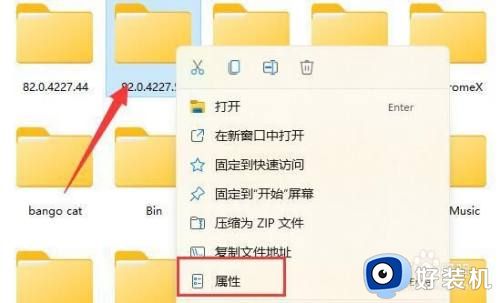
2、接着进入其中的“安全”选项卡;
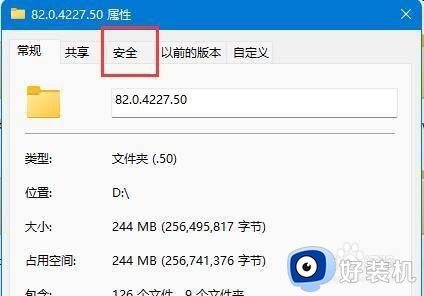
3、接着我们选中我们的账户,在点击下方“高级”选项;
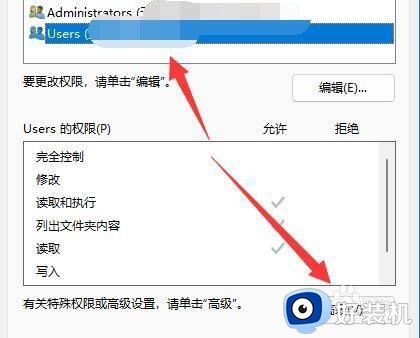
4、然后再双击打开自己的账户;
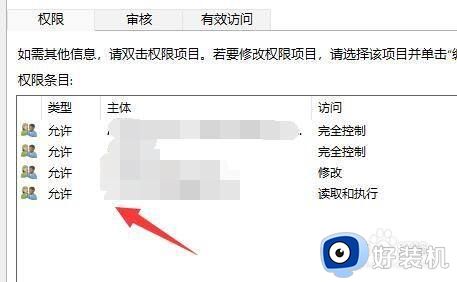
5、随后将这之种的类型改为“允许”,再勾选下方权限;
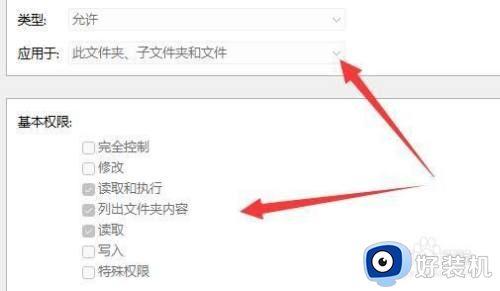
6、最后点击“确定”保存就可以啦。
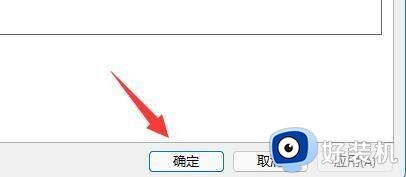
以上就是关于win11拒绝访问文件的解决方法的全部内容,还有不懂得用户就可以根据小编的方法来操作吧,希望能够帮助到大家。
win11拒绝访问文件的解决方法 win11访问文件被拒绝怎么办相关教程
- win11系统文件夹访问被拒绝怎么办 win11文件夹访问被拒绝解决方法
- win11文件夹访问被拒绝的解决方法 win11拒绝访问该文件夹怎么办
- win11文件拒绝访问的解决方法 win11文件拒绝访问怎么办
- win11文件夹拒绝访问如何修复 win11文件夹被拒绝访问怎么办
- 为什么win11删除文件提示文件夹访问被拒绝 win11删除文件提示文件夹访问被拒绝解决方案
- win11文件拒绝访问无法删除如何解决 win11删除文件提示拒绝访问的修复方法
- 如何解决win11拒绝访问该文件夹问题 win11提示拒绝访问该文件夹的处理方法
- win11拒绝访问文件如何修复 win11提示文件夹拒绝访问怎么办
- windows11拒绝访问压缩文件夹怎么办 win11拒绝访问压缩文件的解决教程
- win11文件夹拒绝访问的解决方法 win11访问文件被拒绝如何修复
- win11家庭版右键怎么直接打开所有选项的方法 win11家庭版右键如何显示所有选项
- win11家庭版右键没有bitlocker怎么办 win11家庭版找不到bitlocker如何处理
- win11家庭版任务栏怎么透明 win11家庭版任务栏设置成透明的步骤
- win11家庭版无法访问u盘怎么回事 win11家庭版u盘拒绝访问怎么解决
- win11自动输入密码登录设置方法 win11怎样设置开机自动输入密登陆
- win11界面乱跳怎么办 win11界面跳屏如何处理
win11教程推荐
- 1 win11安装ie浏览器的方法 win11如何安装IE浏览器
- 2 win11截图怎么操作 win11截图的几种方法
- 3 win11桌面字体颜色怎么改 win11如何更换字体颜色
- 4 电脑怎么取消更新win11系统 电脑如何取消更新系统win11
- 5 win10鼠标光标不见了怎么找回 win10鼠标光标不见了的解决方法
- 6 win11找不到用户组怎么办 win11电脑里找不到用户和组处理方法
- 7 更新win11系统后进不了桌面怎么办 win11更新后进不去系统处理方法
- 8 win11桌面刷新不流畅解决方法 win11桌面刷新很卡怎么办
- 9 win11更改为管理员账户的步骤 win11怎么切换为管理员
- 10 win11桌面卡顿掉帧怎么办 win11桌面卡住不动解决方法
